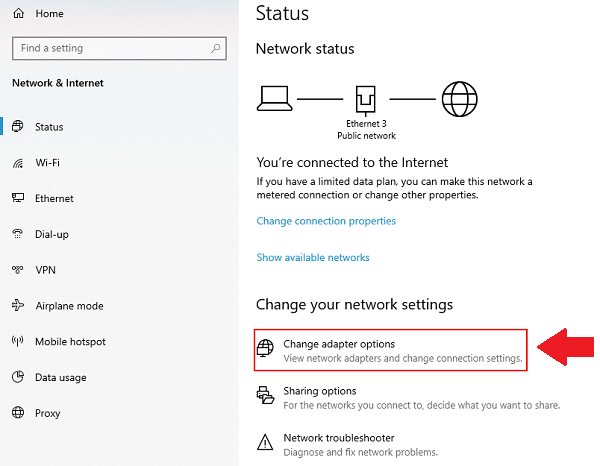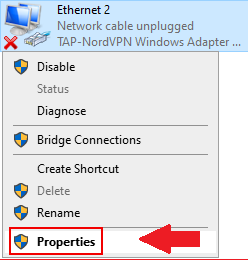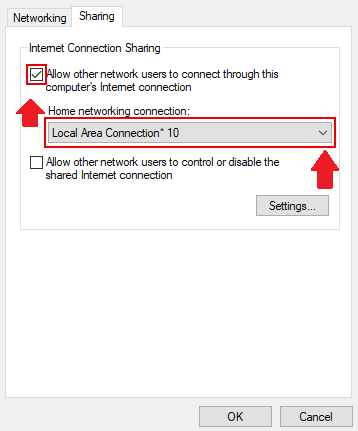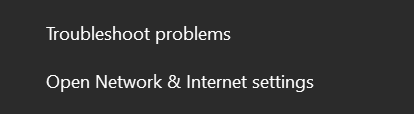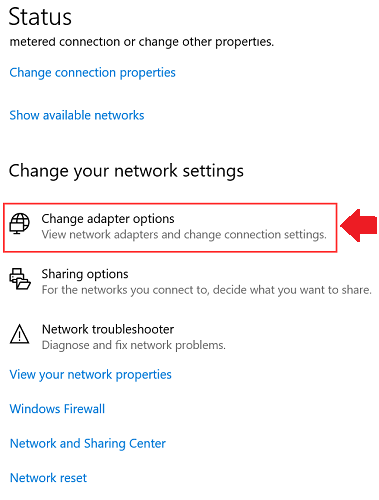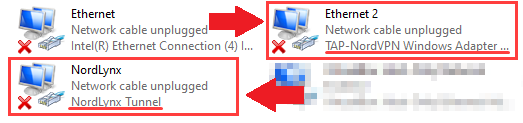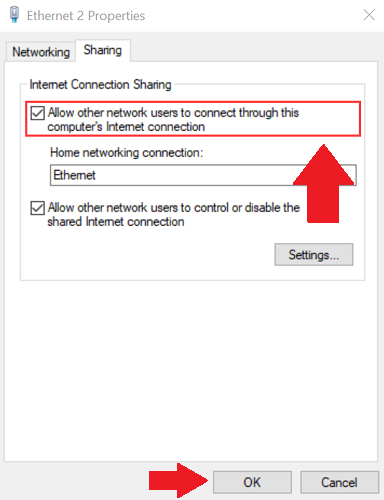NordVPN seadistamine Apple TV jaoks 2022. aastal
NordVPN töötab Apple TV-ga hästi, kuid häälestusprotsess võtab natuke tööd. See juhend juhendab teid kõiki vajalikke samme NordVPN-i konfigureerimiseks Apple TV-s ja geograafiliste piirangute hävitamiseks kõikjal.
Apple TV on populaarne voogesituskonsool, mis on Amazoni Firesticki seadme vaste. Seade on varustatud kümnete voogesitusrakendustega ja kasutajad saavad installida terve hulga muid voogesitusrakendusi App Store'i kaudu, millele pääseb juurde Apple TV kaudu.
Kahjuks, nagu enamik võrgus voogedastusteenuseid, on suur osa Apple TV sisust ja rakendustest geograafiliselt blokeeritud ja töötavad ainult USA-s. Seega, kui asute välismaal, saate Apple TV täishinnast ainult poole väiksemast väärtusest, mis on üsna ebaõiglane.
Õnneks saavad VPN-id lahendada geograafiliste piirangute probleemi ja võimaldavad Apple TV kasutajatel juurdepääsu blokeeritud rakendustele kõikjal maailmas. Kuid mitte kõik VPN-id pole piisavalt head, et piiratud teenustele ja rakendustele tõhusalt juurde pääseda. Oma Apple TV-st väljaspool USA-d parima kasu saamiseks on NordVPN üks tõhusamaid saadaolevaid valikuid.
Ainus probleem on see, et te ei saa Apple TV-s NordVPN-i otse kasutada, kuna tvOS ei toeta VPN-i rakendusi. Peate oma ruuterisse installima NordVPN-i või looma virtuaalse VPN-i toega hotspot-ühenduse, mida saab jagada oma Apple TV-ga. NordVPN-i saate iPhone'is seadistada otse App Store'ist.
Kuna NordVPN-i seadistamine Apple TV-s on keeruline ülesanne, nõuab see oma juhendit. Proovin teha vajalike sammude järgimise ja NordVPN-i käivitamise ja käivitamise teie jaoks võimalikult lihtsaks, et saaksite piiramatu juurdepääsu Apple TV rakendustele ja funktsioonidele kõikjal maailmas.
Miks vajate Apple TV jaoks NordVPN-i?
Voogesitusteenused kehtestavad üldiselt oma sisule geograafilised piirangud, et piirata saadavust teatud piirkondades, nagu on sätestatud tootmismajade ja stuudiotega sõlmitud litsentsilepingutes. Selle tulemusena jäävad väljaspool USA-d asuvad Apple TV kasutajad geoblokeeringute tõttu ilma suurest osast sisust.
NordVPN võib aidata nendest geograafilistest piirangutest mööda minna oma tohutu 5200 serverist koosneva võrgu kaudu 60 riigis. Enamikule Apple TV voogesitusrakendustest pääsemiseks peate lihtsalt looma ühenduse USA serveriga.
Kuid konks on selles, et Apple TV-l pole VPN-ide, nagu NordVPN, jaoks loomulikku tuge. Vaadake rohkem meie poolt 2022. aastal soovitatud parimaid VPN -teenuseid.
Seega on teil vaja ruuterit, mis on konfigureeritud NordVPN-i käitamiseks, ja seejärel saate ühendada oma Apple TV selle ruuteriga. Järgmistes jaotistes juhendan teid mitmel erineval viisil, mida saate kasutada Apple TV ühendamiseks NordVPN-iga, et teie valitud voogesituse blokeeringu tühistada. Seda peetakse Apple TV jaoks üheks parimaks VPN-iks.
NordVPN-i kasutamine AppleTV-ga – erinevad meetodid
NordVPN-i saate Apple TV-s konfigureerida mitmel erineval viisil.
- Installige ruuterisse NordVPN ja ühendage oma Apple TV VPN-i toega Wi-Fi-ühendusega.
- Jagage NordVPN-i kasutavast arvutist virtuaalset leviala.
- Jagage ühendust Etherneti kaudu.
Seadistage NordVPN Apple TV jaoks Wi-Fi ruuteri kaudu
NordVPN ühildub enamiku tänapäeval kasutatavate ruuterimudelitega, kuid pakkuja soovitab teatud ASUSe mudeleid, kuna need töötavad koos NordVPN-iga kõige paremini.
Sellisena saate konfigureerida NordVPN-i oma ruuteris töötama, nii et iga Wi-Fi-ga ühendatud seade loob automaatselt ühenduse VPN-iga.
NordVPN ühildub erinevate ruuterimudelitega. Siiski soovitab see mõnda valitud ASUSe ruuteri mudelit. Täielikud juhised ASUSe ruuterite kohta leiate sellest NordVPN-i ruuteri seadistamise juhendist.
Kui käsitsi seadistamine tundub liiga keeruline või te ei tunne seda mingil põhjusel mugavalt, saate ka veebilehelt FlashRouters.com hankida eelkonfigureeritud ruuterid. Need on pisut kallid, kuid säästavad teid ise ruuteris NordVPN-i konfigureerimisest ja väldivad ka ruuteri püsivara blokeerimise ohtu, kui käsitsi seadistamise ajal läheb midagi valesti.
Seadistage NordVPN Apple TV-s virtuaalse Wi-Fi leviala kaudu
Teine meetod hõlmab virtuaalse leviala loomist sülearvuti abil ja ühenduse jagamist Apple TV-ga. Siit saate teada, kuidas saate NordVPN-iga sülearvutis luua virtuaalse leviala ja ühendada sellega Apple TV.
1 toiming. Avage oma Windows 10 arvutis Seaded > Võrk ja Internet > Mobiilne leviala.
2 samm: järgmiseks valige Wi-Fi ja lubage mobiilne leviala, nagu on näidatud alloleval pildil.
3 samm: minge nüüd jaotisesse Seaded > Võrk ja Internet > Muuda adapteri valikuid:
4 samm: leidke NordVPN TAP-adapter, paremklõpsake seda ja valige Atribuudid:
5 samm: klõpsake vahekaarti Jagamine ja märkige ruut „Luba teistel võrgukasutajatel selle arvuti Interneti-ühenduse kaudu ühendust luua".
6 samm: lõpuks valige rippmenüüst äsja loodud võrguühendus, nagu on näidatud alloleval pildil.
Teie virtuaalne leviala on nüüd edukalt loodud. Käivitage NordVPN ja looge ühendus mis tahes valitud serveriga, eelistatavalt sellise serveriga, mis suudab blokeerida voogesituse sisu, millele soovite Apple TV-s juurde pääseda. Seejärel ühendage oma Apple TV selle virtuaalse leviala võrguga ja jagage NordVPN-i ühendust Apple TV-ga.
Seadistage NordVPN Apple TV-s Etherneti kaabli kaudu
Saate kasutada ka sülearvuti juhtmega Etherneti ühendust ja jagada seda oma Apple TV-ga. Veenduge, et teil oleks aktiivne NordVPN-i tellimus ja et VPN oleks installitud sülearvutisse, millelt Etherneti ühendust jagate.
Etendused Etherneti kaabliühenduse jagamiseks sülearvutist Apple TV-ga on suures osas identsed virtuaalse leviala loomise ja jagamise meetodiga.
1 samm: avage võrgu- ja ühiskasutuskeskus > klõpsake nuppu Ava võrgu- ja Interneti-sätted.
2 samm: avanevas uues aknas klõpsake nuppu Muuda adapteri valikuid.
3 samm: leidke NordVPN Tap Adapter > paremklõpsake sellel ja valige Atribuudid:
4 samm: klõpsake vahekaarti Jagamine ja märkige ruut "Luba teistel võrgukasutajatel selle arvuti Interneti-ühenduse kaudu ühendust luua".
5 samm: valige koduvõrgu ühenduseks "Ethernet" ja kui olete lõpetanud, klõpsake nuppu OK.
6 samm: ühendage nüüd arvuti Etherneti kaabliga Apple TV-ga ja käivitage arvutis rakendus NordVPN. Looge ühendus USA serveriga, et Apple TV saaks seda NordVPN-ühendust kasutada ja võimaldada teil kohe juurdepääs mis tahes blokeeritud voogesitusrakendustele.
Kui olete Androidi kasutaja, siis hea uudis on see, et saate NordVPN-i hõlpsalt Android TV-s seadistada, laadides selle rakenduse otse Play poest alla.
KKK-d
Ei, te ei saa Apple TV-sse VPN-i rakendusi otse installida, kuna tvOS ei paku VPN-ide jaoks loomulikku tuge.
Ei, Apple TV ei ole funktsioonide ja Apple'i teenuste osas piirkonna lukustatud. Kuid mis tahes kolmanda osapoole rakendused ja voogedastusteenused teie Apple TV-s võivad olla piirkonnapiiranguga. Nendele juurdepääsuks vajate VPN-i.
Apple TV on Apple'i välja töötatud voogedastuskonsool, mille saate ühendada oma teleriga, et pääseda juurde erinevatele voogedastusteenustele. Apple TV+ on Apple'ile kuuluv voogesituse nõudmisel video (SVoD) teenus, mis sarnaneb Netflixi ja Amazoni Prime Videoga.
Viimased Mõtted
Apple TV on ideaalne seade voogedastushuvilistele, kes soovivad ühe platvormi kaudu juurdepääsu kogu telesaadetele, telesaadetele ja filmidele. Kahjuks piiravad geoblokid Apple TV kogu potentsiaali, kuna paljud rakendused on geograafiliste piirangute taha peidetud.
NordVPN on üks parimaid teenuseid, mis töötab Apple TV-ga ja võimaldab kasutajatel neist geograafilistest piirangutest mööda minna. VPN-i konfigureerimine Apple TV-s pole nii lihtne, kuid hea on see, et peate selle tülika protsessi läbima vaid korra. Kui olete selle seadistamise lõpetanud, saate NordVPN-i Apple TV-s igal ajal kasutada, lihtsalt ruuteri sisse lülitades.